- Kunnskapsdatabase
- Automatisering
- Arbeidsflyter
- Bruk Breeze til å oppsummere data i arbeidsflyter
Bruk Breeze til å oppsummere data i arbeidsflyter
Sist oppdatert: 10 november 2025
Tilgjengelig med et av følgende abonnementer, unntatt der det er angitt:
-
Markedsføring Hub Professional, Enterprise
-
Salg Hub Professional, Enterprise
-
Service Hub Professional, Enterprise
-
Data Hub Professional, Enterprise
-
Smart CRM Professional, Enterprise
-
Commerce Hub Professional, Enterprise
-
HubSpot-kreditter påkrevd
Bruk arbeidsflythandlingene Oppsummere poster for å bruke Breeze, HubSpots AI, til å oppsummere data fra påmeldte poster eller tilknyttede poster. Deretter kan du bruke resultatene fra handlingen i andre arbeidsflythandlinger.
Hvis kontoen din har et Marketing Hub Enterprise-abonnement, kan du også bruke denne handlingen til å generere tilpasset innhold som du kan bruke i automatiserte e-poster med markedsføring.
Merk: Unngå å dele sensitiv informasjon i de aktiverte datainputtene for AI-funksjoner, inkludert ledetekster. Administratorer kan konfigurere generative AI-funksjoner i innstillingene for kontoadministrasjon. For informasjon om hvordan HubSpot AI bruker dataene dine til å levere pålitelig AI, der du har kontroll over dataene dine, kan du se våre vanlige spørsmål og svar om HubSpot AI Trust.
Før du kommer i gang
Før du bruker arbeidsflythandlingene for å oppsummere poster for å analysere postdataene dine, må du være oppmerksom på følgende:
- Innstillingene Gi brukere tilgang til generative AI-verktøy og -funksjoner og CRM-data må være slått på. Finn ut mer om hvordan du administrerer AI-innstillingene dine.
- Hver handling har en grense på 3000 kjøringer per måned, som tilbakestilles i begynnelsen av hver måned. Hvis du har nådd grensen for utførelse, vil handlingen mislykkes til grensen tilbakestilles. Under betaversjonen kan denne grensen endres.
Bruk arbeidsflythandlingen Oppsummer post
Bruk denne handlingen til å opprette et sammendrag av posten, inkludert informasjon om postens aktiviteter, notater og eierskap.- Gå til Automatisering > Arbeidsflyter i HubSpot-kontoen din.
- Klikk på navnet til en eksisterende arbeidsflyt, eller opprett en ny arbeidsflyt.
- Angi registreringsutløsere.
- Klikk på plussikonet for å legge til en handling.
- Klikk på for å utvide AI-delen i panelet til venstre. Klikk deretter på Oppsummeringspost.
- Klikk på rullegardinmenyen Post som skal oppsummeres , og velg en objekttype. Klikk på Flere data for å velge fra flere datakilder.
- Klikk på Lagre øverst.
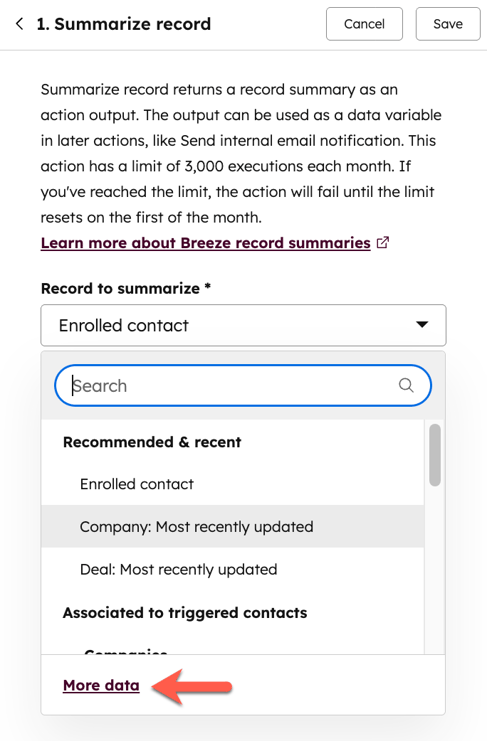
Bruk utganger med andre arbeidsflythandlinger
Når du har lagt til handlingen Summarize record i arbeidsflyten, kan du bruke den genererte utdataen fra i andre arbeidsflythandlinger der datapanelet brukes.
- Gå til Automatisering > Arbeidsflyter i HubSpot-kontoen din.
- Klikk på navnet til en eksisterende arbeidsflyt, eller opprett en ny arbeidsflyt.
- Konfigurer handlingen Oppsummer post .
- Klikk på plussikonet for å legge til en handling. Velg deretter en arbeidsflythandling.
- Klikk på feltet i handlingen som du vil bruke utdataene til.
- I datapanelet, under Handlingsdata-delen , velger du Oppsummeringspost. Deretter velger du Objektsammendrag.
- Fortsett å konfigurere arbeidsflythandlingen.
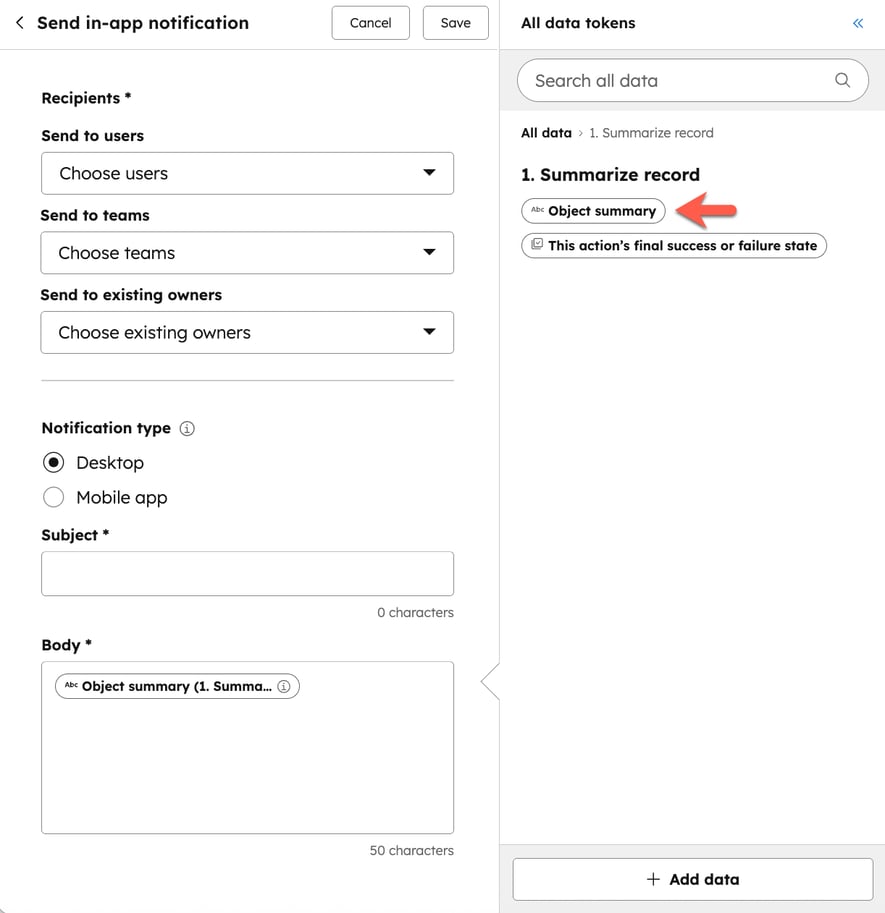
Eksempel på brukstilfeller
De følgende eksemplene beskriver de ulike måtene du kan bruke handlingen Oppsummer post på i arbeidsflyter for å automatisere mer komplekse prosesser:
- Send kundeemnedata effektivt: Når du har tilordnet en kontakt til en selger, kan du bruke resultatet fra handlingen Oppsummer post til å sende et sammendrag av kontakten til selgeren.
- Forenkle researchen for selgerne: Se gjennom et sammendrag av en kontakts selskap før du setter opp det første møtet eller ringer kontakten. Du kan også kopiere disse dataene til en egendefinert egenskap på posten.